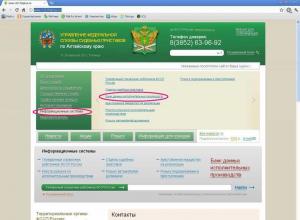0»: настройка выплаты аванса и разбор нового документа «Исполнительный лист. «1С Бухгалтерия Предприятия» редакции «3.0»: настройка выплаты аванса и разбор нового документа «Исполнительный лист Авансы в 1с 8.3

- Запись в регистр "НДС Покупки " обеспечивает попадание выданного аванса в книгу покупок.
Формируем книгу покупок
Формируем книгу покупок за 1 квартал:

А вот и полученный счет-фактура на аванс:

Смотрим итоговый НДС к возмещению за 1 квартал
Других хозяйственных операций в 1 квартале больше не было, а значит смело формируем "Анализ учета по НДС":

НДС к возмещению за 1 квартал получился 13 728 рублей 81 копеек:

2 квартал
Поступление товара
Заносим в программу поступление товара от ООО "Поставщик" 01.04.2016 на сумму 150 000 рублей (включая НДС):

Создаём новый документ:

Накладная от поставщика будет такой:

В полученной от поставщика накладной сумма "без ндс" не была выделена отдельной строкой. Поэтому перед заполнением табличной части мы установили способ расчета налога как "НДС в сумме".
Разбираем проводки и движения регистров...

- Зачли ранее уплаченный аванс поставщику в дебет 60.01 в корреспонденции с кредитом 60.02 на сумму 90 000 рублей.
- 127 118.64 (150 000 за минусом НДС) ушли на себестоимость товара (в дебет 41.01 счета) в корреспонденции с нашей задолженностью перед поставщиком (кредит 60.01).
- 22 881.36 ушли на "входящий" НДС, который мы примем к зачету (дебет 19.03) в корреспонденции с нашей задолженностью перед поставщиком (кредит 60.01).

- Запись (со знаком +, приход) в этот регистр накапливает наш "входящий" НДС (аналогично записи в дебет 19 счета).
Регистрируем полученный счет-фактуру
Вместе с накладной ООО "Поставщик" передал нам обычный счет-фактуру от 01.04.2016 на сумму 150 000 рублей (включая НДС).
Для его регистрации заходим в только что созданный документ "Поступление товаров" и в самом низу:
- Забиваем номер и дату счета-фактуры от поставщика.
- Нажимаем кнопку "Зарегистрировать"
Не будем подробно разбирать проводки и движения этой фактуры, так как мы уже занимались этим в части.
Смотрим НДС к возмещению за 2 квартал
Вновь формируем "Анализ учета по НДС" (в этот раз за 2 квартал):

НДС к возмещению за 2 квартал получился равным 22 881.36:

Почему 22 881.36?
Это НДС с единственного счета-фактуры полученного от поставщика во втором квартале на сумму 150 000 (включая НДС): 150 000 * 18 / 118 = 22 881.36.
А как же уже принятый к зачету НДС в размере 13 728.81 за 1 квартал по уплаченному авансу в размере 90 000, спросите вы?
И будете совершенно правы.
Ведь НДС с аванса, взятого нами в зачет в 1 квартале, должен быть начислен (восстановлен) нами к уплате во 2 квартале, когда поступил товар и нами был получен обычный счет-фактура от поставщика на полную сумму.
Именно на это нам и указывает запись в сером квадратике в отчёте по анализу НДС:

Делаем запись в книгу продаж
Чтобы восстановить взятый в зачет с уплаченного аванса НДС заходим в "Помощник по учету НДС":


В открывшемся документе переходим на закладку "Восстановление по авансам" и нажимаем кнопку "Заполнить":

Программа обнаружила, что аванс, НДС с которого был взят нами в зачет в 1 квартале, был зачтен (документ обычный счет-фактура по тому же покупателю и договору) во 2 квартале.
И теперь его НДС нужно восстановить к уплате через книгу продаж - иначе мы бы взяли в зачет НДС с аванса дважды:

Проводим документ "Формирование записей книги продаж" через кнопку "Провести и закрыть":
![]()
Разбираем проводки и движения регистров документа записи книги продаж...

- Восстанавливаем НДС с выданного в 1 квартале аванса в дебет 76.ВА (НДС по выданным авансам) в корреспонденции с кредитом 68.02.
Например, необходимо за первую половину января 2016 года. Из нашего примера аванс выплачивается по расчету за первую часть месяца. Для этого необходимо создать документ «Начисления за первую половину месяца». По умолчанию в 1С ЗУП 3.0 этот документ имеется в журнале «Все начисления».
В форме «Начисления за первую половину месяца» указываем месяц, организацию и расчет по первой половине месяца до 15.01.2016 года. То есть производится расчет с 01.01.2016 по 15.01.2016. Дальше нажимаем кнопку «Заполнить», которая проанализирует все плановые начисления работников и посчитает результат с учетом нормы времени за весь месяц и отработанному времени за первую часть месяца, с 01.01.2016 по 15.01.2016:
1С 8.3 ЗУП 3.0 формирует сотрудникам все плановые начисления, для которых настройками установлено, что они начисляются при расчете в первой половине месяца:

В плановые начисления могут входить:
- Оклады, надбавки.
- Сотрудникам, которые работают в ночной период времени по графику работы или согласно табелю, в 1С ЗУП 3.0 автоматически рассчитывается доплата за выход на работу в ночной период времени.
- Если сотруднику установлен сменный графику и рабочее время по этому графику совпало с праздником, тогда начисляется автоматически еще и доплата за выход на работу в праздничные дни.
- Также начисляются в аванс, зарегистрированная к этому моменту работа в праздники, выходные и сверхурочная работа.
- Также в аванс включаются плановые удержания сотрудников. Например, если для сотрудника зарегистрирован исполнительный лист. И прочее.
Следует отметить, что в 1С 8.3 ЗУП 3.0 документ по начислению за первую половину месяца делает некий расчет, который в дальнейшем будет использован только при выплате аванса. Все что начисляется, это условно начисляется, а то что рассчиталось, это результаты предварительного расчета для того чтобы оплатить определенную сумму в аванс. В регистр начислений эти суммы не попадают, это просто некий предварительный расчет.
Также в документе по начислению за первую половину месяца рассчитывается НДФЛ. Но это не является начислением налога, это просто предварительный расчет:

Результат этого расчета (все, что начислено минус все, что удержано), записывается в регистр как сумма аванса к выплате. Если после проведения аванса попробуете сформировать свод или расчетную ведомость, там цифр никаких не будет. Потому что это не начисление, это предварительный расчет.
Что будет если не формировать документ «начисление аванса за первую половину месяца» в 1С ЗУП 3.0 (8.3)?
Аванс может рассчитываться разными способами начисления и если есть настройки по расчету, тогда нужно этот документ формировать обязательно. Если его не внести, то в аванс при заполнении ведомости ничего не попадет. Если аванс начисляется фиксированной суммой или процентом от ФОТ, тогда в 1С ЗУП 3.0 при заполнении ведомости на выплату автоматически попадут сотрудники с суммами аванса.
Как выплатить аванс в 1С ЗУП 3.0 (8.3)
Сделав предварительный расчет в 1С ЗУП 3.0, можно выплачивать аванс. В разделе «все ведомости» создаем соответствующую ведомость на выплату, в назначении которой указывается – выплата аванса.
Выбираем меню «Выплаты», далее «все ведомости» – ведомость в кассу. В документе указываем «выплачивать аванс», месяц выплаты выбираем январь, дата выплаты аванса и нажимаем кнопку «заполнить». 1С ЗУП 3.0 автоматически формирует все, что начислено в аванс:

Если говорить о работе в связке 1С ЗУП 3.0 и 1С 8.3 Бухгалтерия, то сначала в 1С ЗУП 3.0 оформляется ведомость на выплату, просинхронизировались с 1С 8.3 Бухгалтерия, где отразили выплату. Отразить выплату в 1С 8.3 Бухгалтерия можно на расчетный счет или на лицевые счета сотрудников, либо через кассу. После того как отразили перечисление НДФЛ в 1С 8.3 Бухгалтерия, в 1С ЗУП 3.0 необходимо указать реквизиты платежного документа, которым НДФЛ перечислен и проводим ведомость.
Удержание НДФЛ при выплате аванса в 1С ЗУП 3.0 (8.3)
НДФЛ с аванса не удерживается и не перечисляется, но если в аванс вошла выплата прочего дохода, например материальная помощь или пособие по временной нетрудоспособности, с которой налог нужно удержать, то НДФЛ удерживается и его необходимо уплатить.
В 1С ЗУП 3.0 к авансу автоматически добавляются те выплаты, которые необходимо вместе с авансом выплатить. Например, при выплате с авансом материальной помощи удерживается подоходный налог. Этот налог необходимо перечислить:

Напомним, уплата подоходного налога производится, не позже дня, следующего за днем выплаты для всех доходов, кроме пособий по временной нетрудоспособности и отпускных выплат. Для отпускных и пособий с больничных с 2016 года срок уплаты НДФЛ до конца месяца, в котором получен доход. По всем остальным доходам, включая зарплату, материальную помощь, срок перечисления НДФЛ – следующий день за днем выплаты.
Поставьте вашу оценку этой статье:
Согласно законодательству Российской Федерации, заработная плата сотруднику должна выдаваться не реже, чем раз в полмесяца. Для этого в программах 1С: Зарплата и кадры государственного учреждения 8 (редакция 3) и 1С: Зарплата и управление персоналом 8 (редакция 3) реализован механизм начисления и выплаты аванса, а уже затем зарплаты. Программные средства поддерживают три варианта начисления аванса: фиксированной суммой, процентом от тарифа и расчетом за первую половину месяца.
Вариант начисления аванса устанавливается в документе "Прием на работу". Хотелось бы обратить внимание, что вариант устанавливается для сотрудника, а не для физического лица. Это означает, что физическое лицо может занимать основную должность и работать по внутреннему совместительству, при этом у него могут быть указаны разные виды аванса по каждой из деятельностей.
Осветим в этой статье весь цикл установки необходимых настроек и начисления аванса сотруднику расчетом за первую половину месяца, а в конце статьи я также сделаю оговорку о другом, более простом, способе выплаты аванса – фиксированной суммой.
Предварительно для любого вариант необходимо установить даты, когда будут выплачиваться аванс и зарплата. Для этого перейдем по гиперссылке «Реквизиты организации» из раздела «Настройка»:
Откроется следующее окно:

Перейдем на последнюю вкладку, там воспользуемся гиперссылкой, как показано на рисунке:

После установки даты уплаты аванса начнем работу с создания нового сотрудника в справочнике «Сотрудники»:

После нажатия кнопки «Создать» в списке сотрудников:

Заполняем форму нужными данными, затем на основании создаем документ «Прием на работу»:

В открывшейся форме также заполняем необходимые поля:


Автоматически программное средство устанавливает вариант расчета аванса - «Расчетом за первую половину месяца», если необходимо, можно выбрать другие варианты расчета, предусмотренные программой:

После принятия нового сотрудника, вся информация по нему введена и сохранена, требуется создать документы учета рабочего времени. В статье выбран вариант расчета за первую половину месяца, требуется вводить документы учета рабочего времени разбиением по 15 дней. Сделать это можно документом «Табель»:

По кнопке «Создать» в списке создаем новый документ:

Изменяем реквизит «Данные за» на вид «Первая половина месяца»:

Затем по кнопке «Заполнить» автоматом сформируется рабочее время сотрудников согласно производственному календарю и графику работы. Обращу ваше внимание, что в учреждении должны быть заполнены и актуализированы все имеющиеся графики работы (заполняются раз в год).

Приступаем непосредственно к начислению аванса. В разделе «Зарплата» создаем новый документ «Начисление за первую половину месяца»:

Нужно выбрать месяц начисления, затем воспользуемся кнопкой «Заполнить», автоматом сформируем документ:

Начисление аванса закончено, теперь выплатим аванс работникам. В начале статьи при установке дат выплаты заработной платы и аванса также был выбран вид выплаты «Зачислением на карточку», без указания проекта зарплаты. Уплату аванса произведем документом «Ведомость перечислений на счета». Соответственно, для выплаты через кассу используется документ «Ведомость в кассу», а если осуществляется перечисление на лицевые счета, созданные в зарплатном проекте организации – «Ведомость в банк».
Каждому работнику требуется указывать вид выдачи зарплаты. Сделать это можно, воспользовавшись гиперссылкой из карточки, как на рисунке ниже:

Установить переключатель в нужное положение и ввести счет в банке работника:

Когда нужные настройки установлены, создаем документ «Ведомость перечислений на счета»:

По кнопке «Создать» формируем новую ведомость. В документе в строке «Месяц выплаты» пропишем текущий месяц и изменим реквизит «Выплачивать» назначение «Аванс»:

Воспользуемся снова кнопкой «Заполнить». Происходит заполнение теми работниками, которым выбран вариант «Выплата перечислением на счет в банк».
Под реквизитом «Выплачивать» имеется возможность настройки доли уплаты сумм начисления (процентов), которыми будет заполняться ведомость. Для создания ведомости на выплату аванса нужно установить 100 процентов:

Также хотелось бы отметить, что если в учреждении кроме стандартных начислений имеются другие, то необходимо настроить эти начисления таким образом, чтобы и они входили в расчет аванса:

В форме списка начислений выбираем нужное:

В самой нижней строке формы начисления устанавливаем флаг в реквизите «Начисляется при расчете первой половины месяца»:

В этой статье были рассмотрены все необходимые настройки и требуемые для этого документы для расчета аванса вариантом «Расчет за первую половину месяца».
И в заключение, хотелось бы добавить, что в программных средствах, помимо рассмотренного варианта расчета аванса, довольно часто используется вариант «Фиксированной суммой». Если выбран этот вариант начисления аванса, дополнительные документы по вводу рабочего времени и начисления не вводятся, сразу формируется документ выплаты.

Разработчики бухпрограммы, с целью помочь пользователям сделать автоматическим учет зарплаты, сделали важный вклад. В частности, в «1С » были созданы новые документы под названием «Отпуск» и «Больничный лист».
Теперь, пользуясь программой, бухгалтер имеет возможность начислять не только помощь по нетрудоспособности и отпуск, но и в случае расчета начислений (зависит от отработанного времени), производить перечисление, учитывая пропущенные дни в связи с отпуском или болезнью.
В сегодняшнем материале мы сосредоточим ваше внимание на 2 нововведениях учета зарплаты. Одно из них - это документ с именем «Исполнительный лист», другое - возможность автоматизации выплаты аванса.
В этом случае вы можете выбрать один из 2 видов: процент от тарифа или фиксированую сумму. Подробнее обо всем этом мы вам расскажем в сегодняшнем материале.
Как сделать возможным использование исполнительных листов в «Настройках учета»?
Для начала объясним, с какой целью используется документ под названием «Исполнительный лист». На его основе с заработной платы сотрудника с целью уплаты алиментов (денег, предназначенных на содержание несовершеннолетних) содержится определенная сумма. В законодательстве России на одного ребенка предусмотрено 25 процентов от заработка; на двоих - 1/3; на троих - более 50%. Однако, может быть и такая ситуация, что суд изменит существующие нормы для конкретной ситуации и установит фиксированную сумму алиментов.
Чтобы в бухпрограмме «1С» появился доступ к документу с именем документ «Исполнительный лист», вам в «Настройках учета» нужно установить необходимую настройку. А именно, на закладке под названием «Зарплата и Кадры» включить параметр с именем «Вести учет больничных, отпусков и исполнительных документов». Следует отметить, что использовать все эти документы можно только в базе, где штат не насчитывает 60 человек.
«1С БУХ»: новый документ «Исполнительный лист»
После сделанного на закладке основного меню под названием «Зарплата и Кадры» откроется доступ к документу под названием «Исполнительный лист». Он достаточно прост, поэтому вопросов по нему у вас возникнуть не должно. Подчеркиваем, что получатель выбирается из справочника «Контрагенты», а не из справочника «Физические лица». Кроме этого, способ расчета вы можете выбрать двумя способами: фиксированной суммой или процентом. Третий вариант - это указать определенную долю от заработка: например, 1/3. Данное значение в процентах мы указать не можем, поэтому разработчики программы дают нам иную возможность - указать долю в виде дроби.
И еще один важный нюанс. В нашем примере мы не отметили дату окончания данного содержания.
Это значит, что оно будет действовать до тех пор, пока мы его не остановим. Хотя специального документа, предназначенного для прекращения содержания, не существует. Для осуществления данной операции вам необходимо зайти в выходной документ, а затем в нем ввести дату окончания. Именно содержание будет рассчитываться в автоматическом режиме и отображаться в документе под названием «Начисление зарплаты».
В данном документе для всех удержаний существует одноименная закладка. Также общую сумму за удержаниями работников предприятия можно увидеть и на основной закладке под названием «Сотрудники».
Напомним, что удержания по исполнительным листам рассчитываются не с общей суммы начисления, а с суммы начислений уменьшенной на величину исчисленного НДФЛ. Расчеты проводятся по следующей формуле:
15 748,06 = (54 303,15 - 7059) * 1/3
«1С Бухгалтерия» редакции «3.0»: настройка выплаты аванса
Еще одно обновление в бухпрограмме «1С», о котором мы вам расскажем - это автоматизация расчета аванса. Это хорошее дополнение к новым документам под названием «Больничный лист», «Отпуск» и «Исполнительный лист». Стоит отметить, что начиная с «3.0.37» можно осуществить настройку вариантов расчета аванса. Поэтому при более низком релизе обновите «1С». Итак, настройка расчета аванса содержится в форме элемента справочника с именем «Сотрудники». Как мы уже отмечали ранее, существует 2 варианта аванса: фиксированная сумма или процент от тарифа. Выберите определенный вариант, а затем укажите конкретную сумму или соответствующий процент.
В бухпрограмме «1С БУХ» факт выплаты зарплаты может отображаться с помощью двух документов: «Ведомость в банк» или «Ведомость в кассу». Их вы найдете на закладке основного меню бухпрограммы под названием «Зарплата и кадры». Интересный нюанс: даже если в базе не указан зарплатный счет работника, то документ под названием «Ведомость в банк» все равно будет заполняться. Но это совсем другая тема. С целью наладить автоматическое заполнение сумм по авансовой выплате, в поле под названием «Выплачивать» выберите «Аванс», а затем нажмите «Заполнить». В предлагаемом нами примере работник Сорокин получает оклад 50000 рублей и аванс 40 процентов от оклада. Значит, ему должны начислить 20000 рублей аванса.
Ну если мы уже затронули тему выплаты зарплаты через банковское учреждение, то напомним, что номер лицевого счета для определенного работника необходимо указать на закладке под названием «Выплата и учет зарплаты» формы элемента справочника с именем «Сотрудники».
Именно здесь тоже нужно выбрать договор с банковским учреждением, то есть зарплатный . Однако здесь его можно только выбрать. А создать зарплатный проект можно в одноименном справочнике, который находится в разделе главного меню под названием «Зарплата и кадры» (группа ссылок с именем «Справочники и настройки»). В элементе данного справочника содержатся данные и о банке и о договоренности с этим банковским учреждением.
Если на определенном предприятии слишком много работников, то одному бухгалтеру будет слишком обременительно для каждого сотрудника персонально вводить данные о личных счетах. Для группового ввода данных о личных счетах в бухпрограмме «1С» существует форма под названием «Введение личных счетов». Ссылку на эту форму вы сможете найти на закладке основного меню с именем «Зарплата и кадры» в группе «Зарплатные проекты».
Рассмотрим работу типовой функциональности «1С» (в конфигурациях «1С:Управление производственным предприятием для Украины», «1С:Зарплата и управление персоналом для Украины» и «1С:Управление сельскохозяйственным предприятием для Украины» (от релиза 2.1.40 и выше).
Для начисления и выплаты аванса в вышеперечисленных конфигурациях создаем документ «Начисление зарплаты работникам организации» с включенным флагом «Предварительный расчет» с датой выплаты аванса. Для автоматического заполнения и расчета документа нажимаем кнопку «Заполнить и рассчитать все» (рис.1).
Рис 1. Документ «Начисление зарплаты работникам организаций»
Для учета отработанного времени следует:
При использовании метода отклонений регистрировать невыходы, отпуска, больничные и т.д. соответствующими документами;
При использовании метода прямого табелирования необходимо сформировать документ «Табель учета рабочего времени». Документ можно заполнить как за первую половину месяца (строго с 1 по 15 число), так и произвольным периодом.
В конфигурациях предусмотрены варианты для удобного заполнения данного документа. Например, документ можно заполнить списком сотрудников, для которых рассчитывается сумма аванса (кнопка «Заполнить» в табличной части «Сотрудники»), заполнить начисления (кнопка «Заполнить» в командной панели документа или в табличной части «Начисления») и выполнить расчет (кнопка «Рассчитать» в командной панели документа или в табличной части «Рассчитать»).
Проанализировать процесс начисления по конкретному сотруднику можно с помощью кнопки «Рассчитать» и «По работнику с комментариями» (рис.2).

Рис 2. Документ «Начисление зарплаты работникам организаций» с комментариями
Рассмотрим на примере сотрудника Луцковой Л.П. Бухгалтер проводит начисление аванса за сентябрь, документ от 15.09.15 г. Все первичные данные введены с помощью документа «Прием на работу в организацию» и хранятся в регистре сведений «Плановые начисления работников организации» (рис.3).

Рис 3. Документ «Прием на работу в организацию»
В комментариях к документу «Начисление зарплаты работникам организаций» (рис.2) видно, что «Оклад по дням» - это вид расчета (указан при приеме на работу), способ расчета - «По месячной тарифной ставке», порядок расчета указан в самом виде расчета «Планы вида расчета»\«Основные начисления организаций» (рис.3).
В нашем примере оплачиваемое время в днях рассчитано по графику работы «Пятидневка» (график указан при приеме на работу) до даты документа (15.09.15) и составило 11 дней. Норма времени 22 дня тоже берется из графика работы (рис.4).

Рис 4. Справочник «Графики работы»
Тарифная ставка указывается в документе «Прием на работу организаций» и может меняться с помощью документов «Ввод сведений о плановых начислениях работников организаций», «Кадровое перемещение организаций».
Результат расчета равен 8500 =17000/22*11
Выплата аванса за отработанное время оформляется документом «Зарплата к выплате организаций» с видом выплаты «Аванс (по предварительному расчету)» (рис. 5).
В этом документе рассчитываются все налоги, которые следует перечислить с данной авансовой выплаты с помощью нажатия кнопки «Рассчитать налоги». В колонке «Сумма» будет указана рассчитанная сумма к выплате.

Рис 5. Документ «Зарплата к выплате организаций»
В программе предусмотрены способы выплаты через банк и через кассу. Для того, чтобы произвести выплату через банк, следует заполнить документ «Ввод сведений о банковских карточках работников».

Рис 6. Документ «Ввод сведений о банковских карточках работников»
В зависимости от способа выплаты на основании документа «Зарплата к выплате организаций» формируют документ «Платежное поручение исходящее» (с видом операции «Перечисление заработной платы») или документ «Расходный кассовый ордер» (с видом операции «Выплата заработной платы по ведомости»).

Рис 7. Документ «Платежное поручение исходящее»

Рис 8. Документ «Расходный кассовый ордер»
Сформировать платежные документы по выплате аванса, уплате налогов можно автоматически с помощью обработки, вызываемой по кнопке «Перейти» из документа «Зарплата к выплате организаций».

Рис 9. Обработка «Формирование платежных документов по взносам в фонды»
При нажатии кнопок «Создать» и «Провести» будут формироваться документы «Платежное поручение исходящие» с видом операции «Перечисление налога».
Для автоматического формирования платежных документов по уплате налогов необходимо заполнить регистр сведений «Параметры платежных документов по взносам в фонды».
Последние материалы сайта
Обзор

Обязательное социальное страхование
Страхование – это совокупность мер государства по защите людей от внезапных происшествий, из-за которых человек может потерять возможность зарабатывать деньги. Есть целый ряд законов, суть которых нацелена на обеспечение правовых и финансовых гарантий, к
Кредиты

Документы необходимые при обращении по осаго П 4
Дело № 2-2324/2015 РЕШЕНИЕ Именем Российской ФедерацииОктябрьский районный суд города Пензы в составе председательствующего судьи Бобылевой Е.С. при секретаре Бричковой М.Н.,рассмотрев в открытом судебном заседании в г.Пензе гражданское дело по иску Пова
Кредиты

О профессии банковского работника для детей
Подробности Обновлено: 22.12.2018 19:15 Опубликовано: 08.05.2017 17:10 Банкир – одна из высших должностей в банковской системе. В круг его обязанностей входит планирование, прогнозирование, анализ обслуживание и консультирование клиентов. История про
Народный рейтинг

Какие есть специальные режимы налогообложения индивидуальных предпринимателей?
К специальным налоговым режимам относятся:1) система налогообложения для сельскохозяйственных товаропроизводителей (единый сельскохозяйственный налог);2) упрощенная система налогообложения;3) система налогообложения в виде единого налога на вмененный дохо
Отзывы
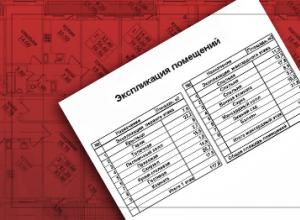
Поэтажный план и экспликация на квартиру
Задаваясь вопросом о том, где можно получить столь важные документы как экспликация квартиры и поэтажный план, для начала нужно определить учреждение, производящее замеры данного помещения и многоквартирного дома в целом. Именно там поэтажный план и эксп